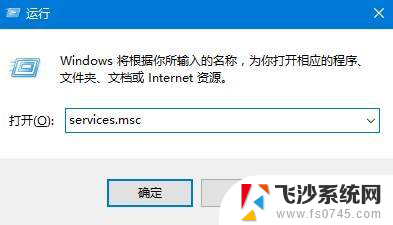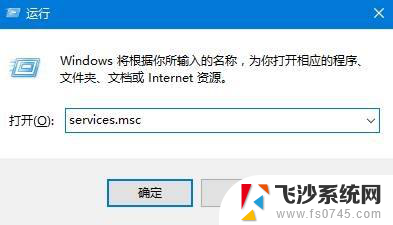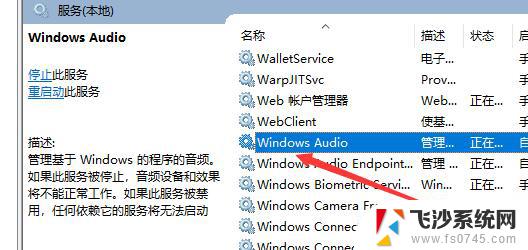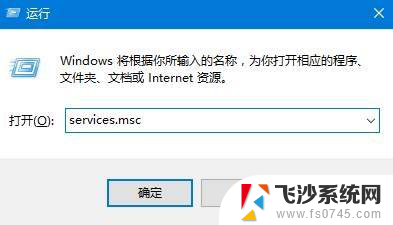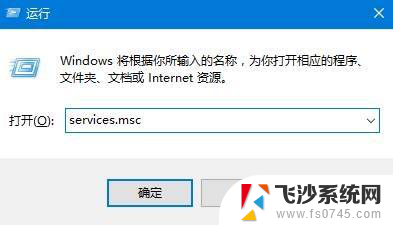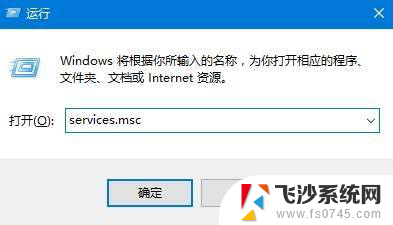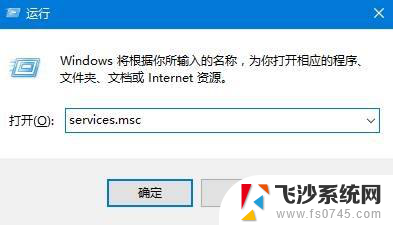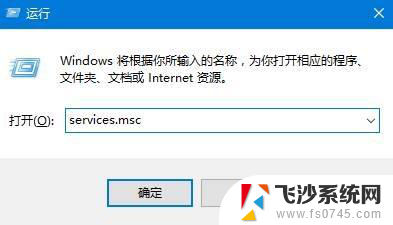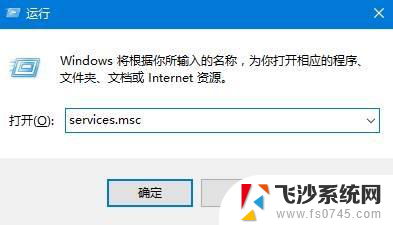电脑音频无法找到输出入设备 Win10声音无法找到输出设备如何解决
更新时间:2024-01-25 13:09:21作者:xtliu
在使用Windows 10电脑时,有时我们可能会遇到一个常见的问题,即无法找到音频输出设备,这个问题可能会让我们无法听到电脑上的任何声音,无论是观看视频、听音乐还是进行语音通话都会受到影响。当我们面临这个问题时,应该如何解决呢?在本文中我们将为大家介绍一些解决方法,帮助大家解决Win10声音无法找到输出设备的困扰。
步骤如下:
1.按下【Win+R】组合键打开运行,输入:services.msc 点确定打开服务;
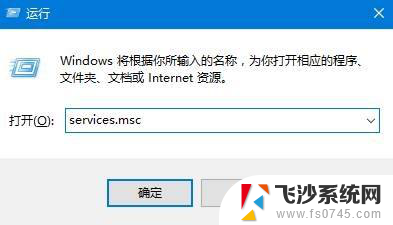
2.找到【Windows Audio】服务,双击打开;
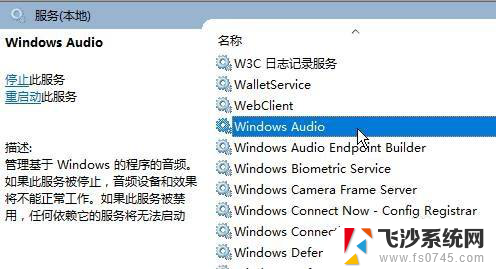
3.该服务未启动的话将其启动,若以启动则先停用。停用后再启用即可。
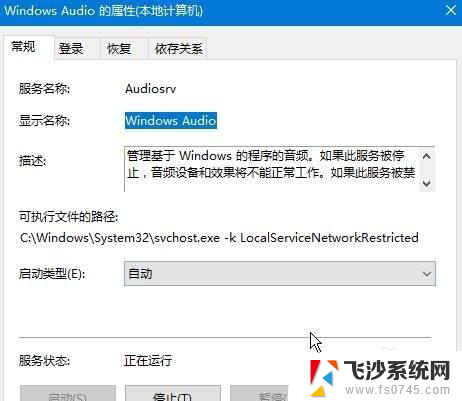
以上是关于电脑音频无法找到输出入设备的全部内容,如果你遇到了相同的问题,可以参考本文中介绍的步骤来修复,希望这对你有所帮助。